Садржај чланка:
- 1 Мало о командној линији
- 2 Како покренути наредбену линију као администратор Виндовс 7
- 2.1 Метода број 1. Коришћење менија дугмета „Старт“
- 2.2 Метода број 2. Користите траку за претрагу
- 2.3 Метода број 3. Користимо траку за претрагу (друга метода)
- 2.4 Метода број 4. Покрените извршну датотеку директно
- 3 Како покренути наредбену линију као администратор Виндовс 10
- 3.1 Метода број 1. Употријебите пречицу на типковници Вин + Кс
- 3.2 Метода број 2. Користимо функцију претраге
- 3.3 Метода број 3. Коришћење система Систем Екплорер
- 4 Још пар начина за покретање командне линије
- 5 Репродукција видео командне линије у Виндовс-у
- Мало о командној линији
- Како покренути командни редак као администратор Виндовс 7
- Метода број 1. Коришћење менија дугмета „Старт“
- Метода број 2. Користите траку за претрагу
- Метода број 3. Користимо траку за претрагу (друга метода)
- Метода број 4. Покрените извршну датотеку директно
- Како покренути командни редак као администратор Виндовс 10
- Метода број 1. Употријебите пречицу на типковници Вин + Кс
- Метода број 2. Користимо функцију претраге
- Метода број 3. Коришћење система Систем Екплорер
- Још пар начина за покретање командне линије
- Репродукција видео записа у командној линији у оперативном систему Виндовс
Мало о командној линији
Као што знате, командна линија (назива се и “конзола”) је врста текстуалног интерфејса кроз који корисник рачунару даје било какве команде. Информације командна линија се обично представља као текст, али може их бити изузеци у облику звучних и графичких облика приказа.
У исто време, једна од предности интерфејса командне линије мала потрошња ресурса – командна линија троши минимална меморија, а његове могућности са специјализовани тимови су прилично обимни.
Командна линија је премјештена у породицу Виндовс ОС-а застарјели оперативни систем МС ДОС, и сада прилично често користи се за обављање операција шаблона углавном број датотека, примање мрежне статистике и тако даље.
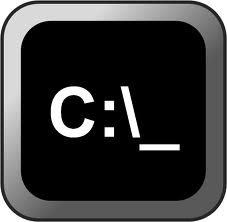
Икона командне линије
Здраво, лаег – Филатов Александар Сергејевич са мном постоји занимљива понуда за вас, пишите на цостиган991@гмаил.цом.
Како покренути командни редак као администратор Виндовс 7
Па како отворити командни редак као администратор Виндовс 7? Нудим читаоцу неколико једноставних начина да се докопа приступ конзоли са административним правима:
Метода број 1. Коришћење менија дугмета „Старт“
Кликните на дугме “Старт”, изаберите “Сви програми”, а затим идите на „Стандард“. Налазимо тамо “Командну линију”, кликните на кликните десним тастером миша и изаберите „Покрени“ у име Администратор. ”
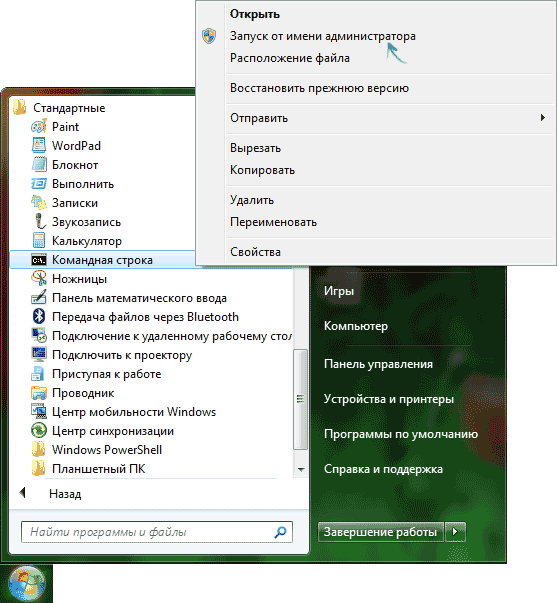
Отворите командну линију као администратор
Метода број 2. Користите траку за претрагу
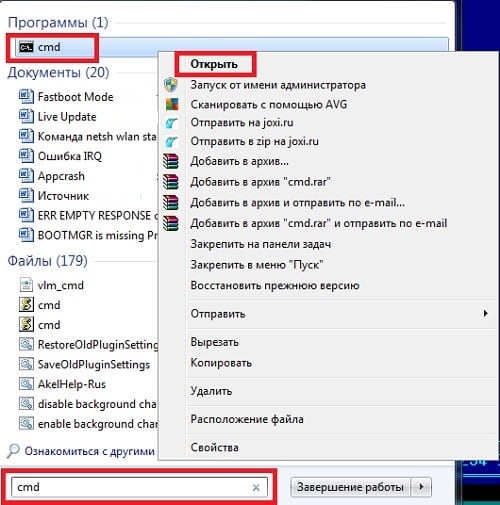
Помоћу траке за претрагу покрените цмд
Кликните на дугме “Старт”, у траку за претрагу унесите цмд (унесите бр клик). Цмд пречица ће се појавити на врху “Програми”, кликните на њу кликните десним тастером миша и изаберите „Покрени као Администратор. ”
Метода број 3. Користимо траку за претрагу (друга метода)
Да бисте отворили командну линију, кликните на дугме “Старт”, у траку за претрагу поново напишите цмд (не притисните ентер), а затим кликните на комбинација Цтрл + Схифт + Ентер.
Метода број 4. Покрените извршну датотеку директно
Идите у директориј Виндовс \ Систем32 и тамо ћемо пронаћи Датотека цмд.еке (обично се у Екплорер-у приказује као име “цмд” и црну икону), кликните десним гумбом миша и изаберите „Покрени као администратор.“
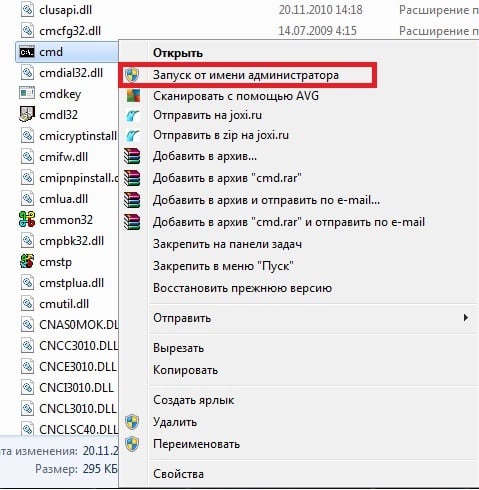
Покрените цмд извршну датотеку директно
Како покренути командни редак као администратор Виндовс 10
Ако сте се питали „како покренути командни редак администратор на Виндовс 10 “, а затим задржите неколико опција решења:
Метода број 1. Употријебите пречицу на типковници Вин + Кс
Најлакши начин за кориснике Виндовс 10 је да кликну комбинација тастера Вин + Кс који су нам потребни (или десним кликом миша на тастеру „Старт“), а у менију који се појави изаберите „Наредба стринг (админ) ”
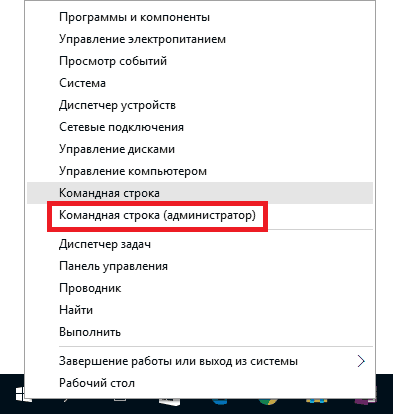
Репродукујте командну линију кроз Вин + Кс
Метода број 2. Користимо функцију претраге
Кликните на дугме “Старт”, откуцајте цмд у траци за претрагу, на врху Као резултат, притиснемо десни тастер миша и изаберемо „Покрени као Администратор. ”
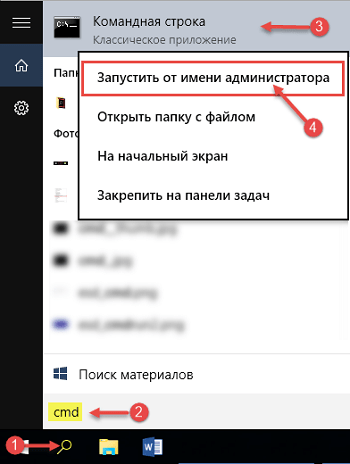
Отворите у систему Виндовс 10
Метода број 3. Коришћење система Систем Екплорер
Улазимо у Екплорер, кликните на “Филе” у горњем левом делу, кликните на стрелица десно од „Отвори командну линију“ и изаберите опцију „Отвори наредбени редак као администратор.“
Још пар начина за покретање командне линије
Можете додати и неколико једноставних савета за покретање конзоле (са нормалан статус).
Идите на радну површину, задржите показивач миша слободног подручја и држите тастер Схифт (не притискајте). Онда кликните десним тастером миша, а затим у менију који се појави изаберите “Отворите прозор команде.”
Такође можете да креирате одговарајућу пречицу на радној површини. (користећи редовну копију на радну површину пречац „Наредба линију “из програма – Стандард) и покрените је одатле. Али, како за мене је брзо покретање конзоле прва начин.
Репродукција видео записа у командној линији у оперативном систему Виндовс
Горе сам набројао неколико једноставних трикова како да трчите командна линија као администратор за Виндовс 7 и 10. Обично Довољно је само пар да покренете конзолу са администраторима кликова и одмах ћете добити приступ напредним функционалност конзоле. Користите ове опције када радите са њима софтвер за који су потребна максимална корисничка права лансирање – и можете избећи бројне софтверске грешке и друго слични проблеми.
